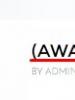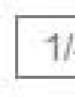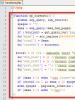Al instalar Windows 7. Importante: lea antes de continuar con la instalación
Hola, administrador del sitio remontcompa .ru, tengo una pregunta para usted: ¿cómo instalar Windows 7 en una computadora nueva, es decir, en un disco duro en blanco sin particiones? Seguro que hay algunas reglas y si no las sigues seguramente surgirán problemas que querrás evitar. Jorge.
Instalación de Windows 7
¡Hola amigos! La instalación de Windows 7 en su computadora de escritorio o portátil desde un disco, así como desde una unidad flash USB, no debería ir acompañada de ninguna dificultad después de leer nuestro artículo. Hemos preparado para usted una descripción detallada de cada paso y adjuntamos muchas ilustraciones. Después de seguir todos los pasos de instalación con nosotros, la próxima vez que instale Windows 7 sin ayuda.
- Primero, la distribución oficial de Windows 7 de 64 bits se puede descargar de la oficial.
- En segundo lugar, si tienes UEFI BIOS y desea instalar Windows 7 en un disco GPT, pero no sabe cómo hacerlo, lea nuestro artículo.
- En tercer lugar, si compró una nueva computadora portátil con Windows 8.1 y desea instalar Windows 7 en su lugar, todas las manipulaciones con UEFI BIOS y el proceso de instalación adicional del sistema.
- En cuarto lugar, si tiene problemas para instalar Windows 7, consulte nuestro artículo -.
- Quinto, si no tiene una unidad de disquete, puede utilizar nuestras instrucciones y.
- En sexto lugar, si instala Windows 7 desde una unidad flash, entonces debe saber que Windows 7 no es compatible con USB 3.0 (los puertos suelen ser azules), si su unidad flash USB 3.0, insértela en un puerto USB 2.0.
Entonces, los últimos preparativos antes de instalar el sistema operativo. ¿Qué se debe hacer primero?
Si está instalando Windows 7 en un disco duro con particiones existentes, entonces necesita copiar todos sus datos de la partición en la que instalará Windows 7. Durante el proceso de instalación, esta partición será formateada y la información de ella será eliminada.
Si está instalando Windows 7 en un disco duro en blanco, entonces no necesita hacer nada, solo lea el artículo sobre.
En general, no hay nada complicado en todo esto, al principio del arranque presionamos en el teclado, en la mayoría de los casos estas son las teclas F2 o Delete, ingresadas al BIOS, aquí necesitamos la sección "Boot Sequence" o "Boo t". La BIOS es básicamente de dos tipos, esta ventana Ami BIOS, consideraremos su configuración en nuestro artículo, si la ventana tiene una interfaz diferente, entonces tiene una BIOS Award, cómo trabajar en ella está escrito en nuestro artículo "BIOS boot from disk ".
Como podemos ver, el disco duro está configurado como el primer dispositivo de arranque - HDD: PM-MAXTOR STM3, seleccione el primer elemento 1st Boot Devise con las flechas y presione Enter.

En este menú, configuraremos el CD-ROM como el primer dispositivo de inicio (First Boot Device), lo seleccionaremos usando las flechas del teclado, luego Enter.

Entonces, la primera unidad y la segunda resultaron ser un disco duro, eso es lo que necesitas.

Guarde la configuración (presione F10) y reinicie.
Si ha configurado correctamente el inicio en el BIOS desde la unidad de disquete y tiene un disco de instalación con Windows 7, la próxima vez que inicie la computadora, se nos pedirá en el monitor que iniciemos desde el disco de instalación de Windows 7: Presione cualquier tecla para iniciar desde un CD o DVD... Pulsamos cualquier tecla del teclado, ten en cuenta que si no tienes tiempo de pulsarla a los pocos segundos, el sistema se reiniciará y todo empezará desde el principio.

Comienza el proceso de instalación del sistema operativo, estamos esperando pacientemente

Aquí debe seleccionar el idioma del sistema.

Instalar en pc

Aceptamos los términos del acuerdo.

Elegir una instalación completa

En esta ventana, vemos el espacio de mi disco duro de 500 GB ( Disco 0) dividido en dos secciones (Sección 1 y Sección 2). El disco duro tiene un sistema operativo Windows 7 ya instalado, personalmente no lo necesito y quiero reinstalarlo. Antes de instalar, eliminaré todas las particiones existentes en el disco duro y las volveré a crear. En general, existe una regla de que si desea evitar errores durante la instalación de Windows 7, es mejor eliminar todas las particiones existentes antes de instalar y volver a crearlas o instalar el sistema operativo directamente en el espacio no asignado.
Seleccionar con el mouse izquierdo Disco 0 Sección 2 y presione el botón Eliminar.


Seleccionar con el mouse izquierdoDisco 0 Sección 1 y presione el botónEliminar.


Las secciones antiguas se eliminan, creamos otras nuevas.
Seleccionar con el mouse izquierdo Espacio en disco no asignado 0 y presione Crear un.

En esta ventana, debe seleccionar el volumen de nuestro disco futuro (C :), se instalará Windows 7. Elija un tamaño de 200 GB, creo que esto será suficiente. Presionamos Aplicar.

Para que Windows 7 funcione correctamente, debe crear una partición oculta de 100 MB con archivos de descarga.
Por lo tanto, en la oferta "Para garantizar el correcto funcionamiento de todas sus capacidades, Windows puede crear particiones adicionales para los archivos del sistema", haga clic en Aceptar.

Tenemos una partición oculta en el disco 0 Sección 1: Sistema reservado (100 megabytes de tamaño) con archivos de descarga de Win 7.
También ha aparecido una segunda Partición 2, será el disco del sistema (C :), su volumen es de 196,1 GB.
Transformamos el espacio desocupado en una sección. Selecciónelo con el botón izquierdo del mouse y haga clic en Crear, este será nuestro disco (D :).

Aplicar

Instalaremos Windows 7 en el Disco 0 Partición 2: (futura unidad C :), selecciónelo con el mouse izquierdo y presione el botón Siguiente.

Comienza el proceso de instalación de Windows 7.
¡No se puede instalar Windows 7! Este problema lo suelen enfrentar usuarios inexpertos y en busca de una solución se suben a Internet.
Y esto es correcto, porque nuestro material realmente lo ayudará a deshacerse de una serie de posibles problemas.
Para que sea más fácil identificar al "culpable" de los problemas de instalación, agrupemos estos objetos en varias categorías generales: 
- imagen de instalación: archivos de instalación del sistema operativo;
- soporte de imagen de instalación: CD, DVD o disco FLASH USB;
- lector de medios de imagen;
- BIOS de la computadora en la que está instalado el sistema operativo;
- hDD computadora;
- equipo de computadora;
- periféricos de la computadora.
Si ocurre un error, debe verificar los grupos uno por uno, delimitando la búsqueda de la categoría defectuosa, la causa del error y la forma de resolver el problema.
Hoy en día, la reinstalación del sistema operativo se realiza con más frecuencia mediante USB FLASH que desde un DVD.
Una instalación de este tipo requiere la preparación de los medios y la configuración especial de BOIS de la computadora.
La preparación de una unidad flash USB consiste en implementar una imagen de instalación de arranque en ella. Para ello, los programas son útiles: UltraISO, WinSetupFromUSB, etc.
A menudo, los errores al instalar desde una unidad flash USB están asociados con una implementación de imagen incorrecta.

Caso 1. Si no puede instalar Windows 7 desde una unidad flash USB
- verificamos el funcionamiento de la unidad flash: la conectamos a una computadora que funcione, intentamos copiar y escribir varios archivos. Realizamos una verificación de disco con medios regulares (clic derecho - Propiedades - Servicio - Verificar);
- tratando de arrancar la computadora desde una unidad flash USB insertándola en los conectores posteriores. Los cables largos salen de los conectores USB frontales, lo que puede causar interferencias que distorsionan los datos leídos de los medios.
Un síntoma común de un problema es que la instalación se interrumpe por un error en un punto impredecible del proceso. - compruebe si está determinado. Habiendo conectado la unidad flash USB a la computadora, ingresamos a la interfaz. Su nombre debería aparecer entre otros discos duros.
Si esto no sucede, entonces necesita usar otra unidad flash. La unidad flash se detecta normalmente, luego intentamos prepararla con otros programas, usamos otras imágenes de instalación.

Caso 2. Si no puede instalar Windows 7 a través de BIOS
En este caso, actuamos en la misma secuencia que en caso de problemas con una unidad flash: ¿el medio funciona correctamente, el lector funciona correctamente, la imagen desplegada en el medio funciona?
Si el problema está relacionado con el hecho de que no puede ingresar a la ventana de configuración del BIOS, entonces intentamos configurar el dispositivo de arranque al encender la computadora usando las teclas de función.
Como regla general, la función "Seleccionar dispositivo de arranque" se activa presionando F8, F11, F12 o ESC a través del menú de selección.
Es importante no perderse un momento y presionar el botón inmediatamente después de encender la computadora.
Esta función también se puede utilizar para comprobar si el sistema detecta la memoria USB.

Caso 3. Si no puede instalar Windows 7, no se encontró ningún controlador
La causa probable es un disco duro o un medio que no es compatible con las herramientas estándar. El problema se ha vuelto especialmente urgente con la proliferación de USB 3.0.
La distribución de Windows 7 no es compatible con USB 3.0 de forma predeterminada.
Por lo tanto, debe abastecerse de controladores o utilizar una imagen no original para la instalación, en la que estos ya están presentes.
Puede encontrar y descargar una imagen adecuada en la solicitud "Windows 7 USB 3.0". Cuando se detecta este error, el sistema brinda la oportunidad de instalar los controladores necesarios.

¡Importante! Si la instalación se llevó a cabo desde una unidad flash USB, entonces debe mover la unidad flash del conector USB 3.0 (núcleo azul) a USB 2.0 (núcleo negro) o deshabilitar la compatibilidad con USB 3.0 a través de la interfaz BIOS.

Si la unidad flash USB desde la que se está instalando el sistema operativo está en formato USB 3.0, entonces en el BIOS debe deshabilitar la opción Controlador USB XHCI y habilitar el modo AHCI para discos duros.

Otra razón por la que falta el controlador es una versión desactualizada del BIOS.
Actualizar el software del BIOS ayuda a solucionar el problema. El problema es que el BIOS desactualizado no contiene instrucciones para trabajar con medios grandes.
Esto significa que necesita una imagen de instalación reducida (simplificada) y medios con poca memoria.
Hay casos conocidos en los que el error de búsqueda del controlador se asoció con daños mecánicos menores en el soporte óptico: DVD.
El problema se resuelve escribiendo la imagen de instalación en un medio de trabajo.
Una unidad con un láser inactivo no lee todos los discos y puede introducir un error de lectura en un bloque de datos de configuración crítico.
Después de actualizar el hardware de su computadora, a veces la instalación del sistema falla debido a una fuente de alimentación insuficiente.
El problema se manifiesta en un reinicio espontáneo del sistema durante la instalación o una congelación prolongada e irreversible.

La amplia y notoria pantalla azul de la muerte ocurrirá invariablemente al intentar instalar Windows si memoria de acceso aleatorio células dañadas.
La única forma de solucionar el problema es reemplazar el módulo RAM defectuoso.
Los dispositivos periféricos conectados a la computadora pueden afectar la instalación de formas impredecibles.
Por lo tanto, antes de comenzar la instalación, debe desconectar todo excepto el mouse y el teclado.
Instalación de Windows 7 desde una unidad flash USB a una computadora y computadora portátil
No puedo instalar Windows 7: como solucionar errores básicos
En este artículo, hablaré sobre cómo instalar independientemente el sistema operativo. sistema de Windows 7 desde el disco a su computadora o laptop.
Ofrezco detallado y instrucciones paso a paso con una demostración visual de capturas de pantalla de la instalación del sistema operativo Windows.
Si crees que instalar un sistema operativo es algo difícil e incomprensible, que solo un especialista puede manejar, entonces te decepcionaré: esto no es cierto. Ahora lo verás por ti mismo.
Todo lo que necesitas para instalar Windows 7 (o Windows 8) es una computadora o laptop, un disco con el sistema operativo (ya que en este artículo estaremos instalando Windows desde un disco), instrucciones detalladasque ahora te daré, y, quizás, atención! Con suerte, después de la instalación no se verá como. 🙂
Después de la instalación, recomiendo instalar inmediatamente. Entiendes que en nuestro tiempo de pagos electrónicos es muy importante. También ahora (todavía) en ninguna parte sin Adobe Flash Player... Cómo es derechainstalar leer. Usted también podría estar interesado en no está mal ... Si lo mantiene en su computadora privado información, cree para ella.
Importante: La mayoría de los posibles problemas que surgen durante la instalación de Windows 7 están asociados con un disco de instalación preparado incorrectamente y / o la calidad de la "compilación del sistema operativo" escrito en él. Cómo escribir la imagen del sistema operativo en el disco correctamente, puede leerlo en el artículo.
Recuerda: Si este disco no está listo para usar, es decir, si lo compró en una tienda, debe usar solo imágenes originales de Microsoft MSDN. Es la imagen original, que está disponible en la Web como varios ensamblajes, la clave para la instalación exitosa de Windows y su funcionamiento normal.
No utilice ensamblajes de origen desconocido. Todas las reparaciones, reparaciones y ensamblajes caseros de terceros que usted pone bajo su propio riesgo y riesgo. Las consecuencias pueden ser irreversibles.
Antes de instalar Windows 7:
Hay dos cosas principales que debe recordar antes de instalar Windows.
El primero - esto es para decidir de antemano qué sección disco duro se instalará el sistema. Normalmente, en la mayoría de los casos, esta es la unidad C: \\. Recuerde (o cree) la etiqueta de volumen y el tamaño.
Recuerde, su escritorio está completamente ubicado en la unidad C: \\, o mejor dicho, aquí: C: \\ Documentos y configuraciones \\ Nombre de usuario \\ Escritorio. Piense de antemano en la integridad y seguridad de los archivos de archivo para usted, cópielos desde el escritorio, es decir, desde la unidad C, a otra unidad o unidad flash.
Todos los programas instalados en la unidad C: \\ también se eliminarán, pero esta no es una razón para arrastrar toda la carpeta del programa a otras unidades. Es mucho más fácil reinstalar estos programas en un sistema limpio. No sea perezoso, no reinstala Windows todos los días.
Segundo el momento es el controlador de su computadora o computadora portátil. Deben ser atendidos con anticipación. La mayoría de las computadoras portátiles vienen con ellos, pero si no lo están (o necesitan ser actualizados), los buscamos en el sitio web oficial del fabricante y los descargamos con anticipación.
Recomiendo leer todo lo que necesita saber sobre la instalación de controladores en el artículo "Instalación de controladores o cinco reglas de hierro", que se encuentra.
Si omite este punto importante, después de instalar Windows, es posible que se quede sin Internet, porque no es un hecho que la distribución de Windows contendrá inicialmente los controladores para su tarjeta de red.
Instalación de Windows 7 desde el disco:
Insertamos el disco con el sistema operativo Windows en la unidad y reiniciamos la computadora. Por cierto, si no tiene una unidad de disquete, puede instalar el sistema operativo Windows usando el habitual.
Continuemos. Nuestra tarea es configurar la computadora para que arranque desde el DVD. Esto se puede hacer de 2 formas:
- 1. seleccione un dispositivo (DVD) en un menú de inicio especial;
- 2. cambie la prioridad de arranque en BIOS (de HDD a DVD).
El primer método, elegir un dispositivo en el menú de inicio, es más fácil y conveniente. Después de instalar Windows, no es necesario volver a iniciar desde el HDD (disco duro). Sin embargo, en las computadoras más antiguas, esta función está ausente y, en este caso, tendrá que ingresar al BIOS y cambiar la prioridad de arranque.
Inicio: reinicie, espere a que se apague la pantalla y ante los primeros signos del despertar del sistema (aparece el logotipo), presione y mantenga presionada la tecla Eliminar en el teclado. ¿Por qué la tecla Eliminar? Estas pueden ser las teclas F1, F2, F3 + F2, F10, Ctrl + Alt + Esc, Ctrl + Alt + S, Esc.
No hay un botón universal para ingresar al menú de inicio o ingresar al BIOS, y todo depende del fabricante de la computadora ( tarjeta madre). La forma más segura es leer las instrucciones desde la computadora o desde la placa base. La siguiente tabla muestra un ejemplo ilustrativo de dichas claves.
El menú de arranque se parece a esto:
Presione F10, acepte y confirme la salida guardando (Guardar y Salir) eligiendo "Aceptar".
Premio Phoenix
Consideremos la segunda versión de la interfaz. Para arrancar desde un disco, debe cambiar las prioridades para que el primer dispositivo sea la unidad de DVD. Busque el elemento "Funciones avanzadas de BIOS" y utilice las flechas para cambiar al primer dispositivo (primer dispositivo de arranque), cambie a CDROM.
Presione F10 y confirme la salida guardando (Guardar y Salir).
Si tiene problemas en esta etapa, le recomiendo ver este video.
Continuemos. Si todo se hace correctamente, veremos la siguiente ventana con la inscripción: "Pulsa cualquier tecla para arrancar desde CD o DVD".
Aquí debe presionar cualquier tecla, por ejemplo, la barra espaciadora. Esto se hace solo 1 vez y solo en esta etapa de la instalación. Vemos la siguiente ventana con las palabras "Windows está cargando archivos".
Se están extrayendo los archivos, tras lo cual veremos la inscripción "Iniciando Windows" y la propia ventana de instalación de Windows 7. ¡La instalación de Windows ha comenzado!
Seleccione el idioma deseado y haga clic en "Instalar".
A continuación, debemos seleccionar la edición de Windows 7. Seleccione aquella para la que tiene una clave o la que va a activar. En las computadoras portátiles, generalmente se indica en una hoja de papel con una llave ubicada en la parte inferior de la computadora portátil. El número de serie en sí se ingresará un poco más tarde, se moverá al final de la instalación.
Algunas palabras sobre la posibilidad de instalar una versión de Windows de 32 bits (x86) o 64 bits. Si tiene más de 4 GB de RAM (también conocido como RAM, RAM, memoria), entonces colocamos 64 bits, si no, 32 bits (x86).
Lea y acepte los términos de la licencia. A continuación, debemos seleccionar el tipo de instalación: seleccione "Instalación completa".
Ahora debe seleccionar la partición en la que se instalará Windows.
Si tiene esta sección reservada por el sistema (tenga en cuenta que todavía está en megabytes (MB), no en gigabytes), por ejemplo, como en la siguiente captura de pantalla, seleccione Disco 0 Partición 2.
Para no ser tan insoportablemente doloroso al elegir una partición, antes de instalar Windows, verifique cuántos gigabytes ocupa su disco C.
Si tiene una partición en su disco duro y tiene más de 250 GB, entonces sería más correcto crear dos discos locales. Una sección es específicamente para Windows (por lo general se asignan entre 50 y 100 GB) y la otra es para almacenar su información personal (cuánto quedará, XXX GB).
Nota: las particiones que cree deben llamarse Disco 0 Partición 1, 2, 3 ... y no "Espacio en disco no asignado". De lo contrario, el sistema operativo simplemente no verá particiones con tales nombres.
Si es necesario, cree una sección o secciones y haga clic en "Aplicar":
Atención: En esta etapa, pueden surgir problemas: cuando Windows 7 solicita un controlador para una instalación adicional, o cuando el sistema no ve su disco duro para continuar con la instalación.
O instale (si está preparado) los controladores del controlador del disco duro. Si ya tiene dos o más particiones en su disco duro, entonces puede omitir el paso anterior. Entonces, hemos seleccionado la sección "Sistema", y ahora necesitamos comenzar a formatear.
El instalador advierte que todos nuestros datos serán eliminados. Esto es lo que necesitamos, porque estamos interesados \u200b\u200ben una instalación limpia de Windows. Estamos de acuerdo y esperamos. Por lo general, todo el proceso tarda unos segundos. Después de formatear, vemos que hay más espacio libre, silenciosamente haga clic en "Siguiente".
Y aquí está el comienzo de la instalación, el proceso se está ejecutando. Ya puedes exhalar).
Espere, señor ... Por lo general, tarda entre 15 y 25 minutos. Cuando nuestro sistema esté instalado, solicitará un nombre de usuario y un nombre de computadora. Entramos.
Si lo desea, puede ingresar una contraseña y una pista. A continuación, Windows le pedirá que ingrese número de serie... Ingrese (si corresponde). De lo contrario, omita este paso y desmarque la casilla de verificación "Activar automáticamente cuando esté conectado a Internet".

Todo usuario, tarde o temprano, se enfrenta a la necesidad de instalar un sistema operativo. Existe el mito de que es difícil hacer esto por tu cuenta, aunque en realidad no lo es. Todo lo que se necesita es tener habilidades básicas de usuario de PC y seguir las sencillas instrucciones que se discutirán a continuación.
Antes de la instalación
Hay varias cosas de las que debe ocuparse antes de comenzar la instalación.
Para hacer esto correctamente, primero preste atención a lo siguiente:
- seleccione la versión deseada del sistema operativo;
- decidir su profundidad de bits;
- prepare su disco duro para la instalación;
- cuidar de los conductores.
Si está leyendo este artículo, no habrá problemas con la elección de la versión del sistema operativo: será Windows 7. ¿Pero qué pasa con su bitness? ¿Cómo saber cuál es el adecuado para su PC?
Puede encontrar dos tipos de sistemas:
- x86 (32 bits);
- x64 (64 bits).
Cuales son sus diferencias? Los de 32 bits admiten hasta 4 GB de RAM y los de 64 bits admiten 4 GB o más. El rendimiento de un sistema de 64 bits es mayor, por lo que si las características técnicas de tu PC lo permiten, debes elegirlo. Determinar la cantidad de RAM de la computadora es muy simple: simplemente haga clic con el botón derecho en el ícono "Computadora" en el escritorio y los datos técnicos necesarios se mostrarán en la ventana que aparece.
¡Importante! Cabe señalar que después de elegir una profundidad de bits en particular, en el futuro, los programas instalados deben optimizarse específicamente para ello.

Ahora debe pensar dónde se instalará exactamente el nuevo sistema operativo. La mayoría de las veces, se selecciona la unidad C. Debe recordarse que todos los datos del disco (¡incluido el escritorio!) Se eliminarán de forma permanente. Todos los archivos importantes deben transferirse a otra unidad o copiarse a una unidad flash.
Otro punto importante son los conductores. La mayoría de las veces vienen con el equipo en discos especiales, pero si no, descárguelos de Internet con anticipación. Puede encontrar los controladores necesarios en los sitios web oficiales de los fabricantes de video, tarjetas de red y otros componentes de PC. ¿Por qué debería ocuparse de esto de antemano? Porque después de la instalación, sin un controlador para una tarjeta de red, no será posible hacer esto.
Video: Instale Windows 7
Creación de disco
Para iniciar el proceso de instalación, necesita un disco con Windows 7. Si tiene uno, puede continuar con seguridad con el siguiente paso. Si está ausente, primero tendrá que crearlo. Necesitará una imagen del sistema operativo, así como un programa de grabación. Es mejor dar preferencia a los ensamblados de MSDN "limpios" que no se hayan modificado mucho. La grabación de una imagen no es diferente a trabajar con un disco normal. Esto se puede hacer, por ejemplo, con el programa UltraISO.
Esto requiere:

Instalación de Windows 7 desde un disco a través de BIOS
Pasemos al proceso principal. Comienza trabajando con BIOS, el sistema básico de entrada y salida. Es la instalación del BIOS lo que asusta tanto a los usuarios novatos, pero no hay nada difícil de manejar con ella. Para nuestra tarea, solo necesita realizar algunas manipulaciones básicas.
configuración del BIOS
Primero debes ingresar al BIOS:

El proceso en sí
Después de reiniciar, el sistema iniciará el disco insertado y comenzará el proceso de instalación directa:

¡Nota! Si desea instalar Windows 7 desde un disco formateado, cuide la seguridad de los datos que se pueden perder durante este procedimiento.
Comienza la instalación, que suele tardar entre 15 minutos y media hora. Cuando termine, el sistema le pedirá que ingrese un nombre de usuario y contraseña (opcional), así como establecer una frase de sugerencia para restaurarlos. A continuación, se le pedirá que ingrese el número de serie, que generalmente se encuentra en el cuadro con una copia del sistema operativo. Si falta o el ensamblaje lo hace automáticamente, omita este paso.
Todavía quedan algunos pequeños pasos por delante:
- especificar la configuración de seguridad "recomendada";
- tu zona horaria;
- tipo de red.
Esto completa la instalación y el sistema está casi listo para usar, solo necesita configurarlo.
Video: instalación y configuración
Configuración del sistema
El primer paso es activar el sistema operativo (si esto no sucedió automáticamente durante el proceso de instalación). No te olvides de esto, porque después de 30 días, comenzarán a aparecer molestos recordatorios informando sobre el vencimiento del período de registro.
Cómo comprobar si Windows está activado:

Controladores y programas
El siguiente paso crítico es instalar los controladores. Su ausencia puede provocar una visualización incorrecta de los gráficos, un funcionamiento incorrecto de la computadora y la imposibilidad de conectarse a Internet. ¿Cómo determinar qué controladores necesita el sistema?

A menudo, Windows 7 instalará un controlador para su adaptador de video, por lo que no aparecerá como no reconocido. A pesar de esto, todavía se necesita un controlador para una tarjeta de video, porque sin él no funcionará a plena capacidad (lo que puede notarse por la visualización no del todo correcta de los iconos en el escritorio). Lo instalamos desde el disco del fabricante o lo descargamos previamente del sitio web oficial.
¡Importante! No olvide instalar el controlador para el adaptador de red, porque sin él será imposible acceder a la red.

Vale la pena señalar que todos estos programas son bastante efectivos y capaces de proteger su sistema. Para una máxima eficiencia, vale la pena cambiar el antivirus utilizado de vez en cuando. Después de instalarlo, no olvide activarlo y actualizarlo para obtener las últimas versiones de la base de datos que pueden proteger contra las amenazas recién descubiertas.
Ahora puede comenzar a instalar el navegador. Su elección también depende completamente de las preferencias personales del usuario. Cuando se instala el nuevo motor de búsqueda, en primer lugar actualiza Flash Player, porque sin él será imposible ver videos o escuchar música en muchos recursos. Esto se puede hacer en cuestión de segundos en el sitio web oficial. 
Con su navegador recién instalado, comience a llenar el sistema con nuevos programas que ningún sistema puede prescindir:
- aplicaciones de oficina (Microsoft Office, OpenOffice);
- archivadores (WinRAR, 7-Zip);
- programas para escuchar música y ver videos;
- utilidades útiles (CCleaner);
- aplicaciones de comunicación (Skype, Mumble);
- otro software que necesite.
La instalación de cualquier sistema operativo es un asunto que requiere un enfoque minucioso y cuidadoso. A pesar de esto, no debes tenerle miedo. Simplemente siga las sencillas instrucciones y su PC pronto contará con un nuevo sistema operativo.
>¿Quiere instalar Windows 7 en su computadora o computadora portátil, pero no sabe cómo? No es tan difícil como parece. Aunque la primera vez, claro, será difícil. Pero, habiéndolo descubierto una vez, se convertirá en un verdadero "maestro de TI" y podrá instalar Windows 7 de forma independiente en cualquier computadora o computadora portátil.
Antes de instalar Windows 7, imprima esta página. Esto facilitará enormemente su tarea. Después de todo, durante la instalación de Windows 7, no habrá acceso a Internet. Las únicas excepciones son los casos en los que tiene una segunda PC, computadora portátil o teléfono inteligente, desde la cual puede volver al sitio si es necesario y ver qué hacer a continuación.
- Compró una computadora portátil o computadora nueva. Aquí todo está claro. En la mayoría de los casos, las computadoras portátiles o PC no tienen ningún sistema operativo o el que necesita no está instalado (por ejemplo, el antiguo MS-DOS).
- No me gustó Windows 10 u 8, y desea instalar el viejo "siete".
- Hubo un mal funcionamiento, se detectó un anuncio de banner de virus o ransomware, la computadora o computadora portátil no se enciende, etc.
Detengámonos un poco en el último punto. Si su computadora o laptop tiene problemas, no se apresure a reinstalar Windows. Primero, la reinstalación del sistema operativo se realiza en último lugar, cuando otros métodos han fallado.
En segundo lugar, recuerde que después de instalar Windows, todos los datos se borran, al menos en la unidad local C. Y estos son todos sus programas: navegadores, reproductores de video. Y tienes que instalar todo de nuevo.
En tercer lugar, no hay garantía de que la reinstalación de Windows ayude a resolver el problema. Pero los archivos en la unidad local C se eliminarán permanentemente de todos modos.
Por lo tanto, primero, intente buscar otras soluciones para restaurar su PC o computadora portátil. Por ejemplo, los siguientes artículos pueden ayudarlo:
También puede buscar otros artículos en este blog o en Google / Yandex.
Preparación para instalar el sistema operativo Windows 7
Lo primero que debe hacer antes de instalar Windows 7 en una computadora portátil es copiar todo el información importante... Al menos desde la unidad local C. Después de formatear, se borrarán todos los datos que contenga.
Si compró una computadora o computadora portátil nueva, puede omitir este paso. En todos los demás casos, este es un requisito previo.
Por lo tanto, guarde todos los archivos, documentos, imágenes, pistas de audio y videos del escritorio y de la carpeta "Mis documentos". También se recomienda mirar la unidad local C - a menudo también se escribe información importante en ella. ¿Dónde ahorrar? A disco o unidad flash USB. Otra opción es subir archivos a servicios en línea (Yandex.Disk, Google Drive, etc.).
Por cierto, a veces puedes copiar algunos programas junto con la configuración. Por ejemplo, marcadores y contraseñas del navegador que estaba usando.
Lo segundo que debe hacer: determine qué profundidad de bits de Windows 7 necesita: x86 o x64. Aquí todo es muy sencillo. Si tiene 4 GB de RAM (o más) instalados en su computadora portátil o computadora, entonces necesita instalar Windows 7 x64 y, si es menos, x86.
¿Porqué es eso? El caso es que la versión x86 no tiene 4 GB de RAM. El máximo que muestra es 3,25 GB.
¿Cómo saber la cantidad de RAM? Si tiene una computadora nueva, consulte la documentación. Y si es una computadora portátil, las características se indican en su estuche (o en la caja).
Si ya tiene Windows instalado, la cantidad de RAM se puede ver de la siguiente manera:
El tercer punto que debe completarse antes de la instalación es grabar una copia digital de Windows 7 en un disco o unidad flash USB.
Si ya tiene un disco de arranque (comprado o entregado en una tienda junto con una PC), omita este paso.
Grabar un DVD es fácil. Después de todo, probablemente ya hayas grabado películas, música, juegos. Esto se puede hacer a través de Nero, Alcohol 120% y otros programas.
En cuanto a la memoria USB, existen algunas dificultades. Por tanto, en este caso, recomiendo leer -.
¿Dónde puedo conseguir una imagen de Windows 7 o un disco de instalación? Se puede comprar en una tienda o en línea.
Y lo último que debe hacer antes de instalar Windows 7 es preparar los controladores para su computadora portátil o PC. La computadora generalmente viene con discos de controladores. Si los tiene, puede omitir este punto.
Los propietarios de portátiles no reciben discos, por lo que debe instalar los controladores desde el sitio web oficial del fabricante (busque por el nombre de su modelo).
Si omite este paso, es posible que se quede sin Internet. Después de todo, necesita instalar un controlador para ello. Además, es posible que los conectores USB no funcionen. Es decir, un ratón. Y al final tienes que acudir a un amigo o conocidos y descargar los controladores de ellos.
Esto completa el proceso preparatorio. Una vez más, verifique que haya guardado todos los datos importantes, luego conecte una unidad flash USB o inserte un DVD con la imagen de instalación de Windows 7 y reinicie su computadora portátil / computadora.
Configuración del BIOS para la instalación de Windows 7
Quizás, configurar un BIOS es la etapa más difícil para la mayoría de los usuarios. Especialmente para principiantes.
Además, la dificultad aquí radica en el hecho de que en diferentes PC y portátiles la versión del BIOS puede diferir. Y los botones para ingresar al BIOS también. Como resultado, algunos usuarios ni siquiera pueden ingresar al BIOS. Por lo tanto, para que no haya problemas con esto, consideraremos en detalle qué y cómo hacer.
Entonces, cuando haya preparado todo, reinicie su computadora e inmediatamente después de encender la pantalla, presione repetidamente el botón Supr (para PC) o F2 (para computadoras portátiles). Si lo hace correctamente, verá la pantalla del BIOS. Algo como esto:

O así:


Aquí se muestran 4 dispositivos: primer dispositivo de arranque (primero), segundo (segundo), etc. Por defecto, el primero es el disco duro (disco duro o HDD). Y debe colocar un CD-ROM (disco) o USB-HDD (unidad flash) en la primera línea, según el dispositivo desde el que se instalarán los siete.
¿Cómo hacerlo? En una PC, generalmente debe seleccionar el primer elemento, presionar Enter y seleccionar la opción deseada de la lista desplegable.

En las computadoras portátiles, la prioridad de inicio del dispositivo se cambia mediante las flechas o los botones F5-F6. Las teclas de control generalmente se enumeran a la derecha o en la parte inferior de la pantalla del BIOS.

Cuando seleccione el dispositivo deseado (CD-ROM o USB-HDD) en el primer elemento Primer dispositivo de arranque, asegúrese de guardar la configuración y luego salga del BIOS. ¿Qué botón guardar? Esto también está escrito en la parte inferior de la pantalla (generalmente F10).
Si tiene BIOS UEFI ( una nueva version), luego arrastre el icono deseado (unidad de disco o unidad flash) al primer lugar y haga clic en "Salir" en la esquina superior derecha.

Después de eso, la computadora portátil o computadora se reiniciará y comenzará la instalación de Windows 7.
Si todo esto le resulta demasiado difícil, existe otra opción para configurar el arranque desde un disco o unidad flash sin entrar en la BIOS. Para esto puedes. Pero este método solo funciona en PC y portátiles más nuevos.
Instrucciones paso a paso para instalar Windows 7
Inmediatamente después de reiniciar, verá una pantalla negra con una sola línea.

Aquí debe presionar cualquier botón, por ejemplo, Espacio.
Si esta inscripción no aparece, significa que no ha guardado la configuración del BIOS. Revíselos de nuevo. Si todo está bien allí, entonces no escribió correctamente la unidad flash USB de arranque o el disco está dañado y la computadora / computadora portátil no lo ve (es posible que la unidad de disco no funcione).
Después de presionar el botón, verá una pantalla negra con las palabras "Windows está descargando archivos ...".

Espere a que el sistema copie todo. Después de eso, aparecerá una nueva ventana en la pantalla. Elija ruso y presione "Siguiente".

En la nueva ventana, haga clic en el botón "Instalar".

Si se graban varias versiones de Windows 7 en un disco o unidad flash, debe elegir la adecuada. Ya hemos calculado la profundidad de bits de x86 y x64, así que decide por ti mismo aquí. En cuanto a la versión, es mejor elegir "Máxima". Aunque casi no hay diferencia entre "Inicio", "Inicial" y "Profesional", por lo que no es tan importante. Seleccione el elemento deseado y haga clic en "Siguiente".

Acepte los términos de la licencia (marque la casilla) y continúe.

Elija una instalación completa.

Se abrirá una ventana con una selección de la partición para instalar Windows 7. Pero aquí vale la pena hablar con más detalle.
¿Cómo particiono un disco en la primera instalación?
Si la instalación se realiza en una computadora o computadora portátil nueva (es decir, por primera vez), solo verá una línea: "Espacio en disco no asignado".

Y en este caso, debe dividir el disco duro en 2 particiones: unidad local C y D (más es posible, pero esto no es necesario). Para hacer esto, seleccione esta línea, haga clic en el botón "Crear", especifique el tamaño del disco (en megabytes) y haga clic en el botón "Aplicar".

¿No está seguro de cuántos 50 GB habrá en megabytes? Escriba el número al azar, por ejemplo, 50 000. Y luego vea cuánto mostrará el sistema para la partición creada. Si resulta que no es suficiente, selecciónelo, haga clic en el botón "Eliminar" y vuelva a intentarlo, especificando más el número.

por trabajo normal Windows 7 necesita crear una partición especial de 100 MB donde se almacenarán los archivos de arranque. Por lo tanto, cuando aparezca la siguiente ventana, simplemente haga clic en "Aceptar".

Cuando especifica el espacio necesario para la unidad local C y lo crea, aparece "Partición 2". Eso es todo.

Después de eso, seleccione la línea "Espacio desocupado" nuevamente, haga clic en "Crear" y luego en el botón "Aplicar". Esto mostrará la unidad local D ("Partición 3").

Si se olvida de hacer esto, después de instalar Windows 7 solo habrá una unidad local C. Una partición D se "evaporará" en el aire. Tendrá que reinstalar Windows nuevamente. Por lo tanto, antes de continuar, asegúrese de que el elemento "Desocupado" ya no esté allí.
Para instalar Windows en la unidad C local, seleccione "Partición 2" y haga clic en "Siguiente".

Si reinstala Windows 7, aparecerá la siguiente ventana en la pantalla:

En este caso, debe seleccionar "Sección 2" y hacer clic en el botón "Formato". Esto eliminará todos los datos que contenga. Cuando se complete el proceso de formateo, seleccione esta sección nuevamente y haga clic en "Siguiente".
Por cierto, si desea distribuir el espacio entre la unidad local C y D de manera diferente, puede eliminarlos y volver a crearlos, especificando un tamaño diferente. La forma de hacer esto se describe en el párrafo anterior. Pero recuerde: en este caso, la información también se eliminará en la unidad D local. Como resultado, su PC o computadora portátil estará limpia como si la acabara de comprar. Por lo tanto, siga este procedimiento solo si ha guardado todos los archivos que necesita.
Continuación de la instalación de Windows 7
Por lo tanto, pudo particionar el disco duro o formatearlo antes de instalar Windows 7 y hacer clic en el botón "Siguiente". Entonces, el sistema operativo comenzará a instalarse. Espere mientras se completa la copia de archivos.

Después de eso, la computadora / computadora portátil se reiniciará y volverá a ver la familiar ventana negra con una sola línea.

Nunca presione nada en el teclado, de lo contrario todo comenzará de nuevo.


Después de eso, la computadora o computadora portátil se reiniciará por segunda vez.
Bueno, lo principal se acabó, solo queda completar algunos campos:
- Indique el nombre de usuario y el nombre de la computadora (si planea jugar, es mejor escribir en latín).

- No es necesario que establezca una contraseña; en este caso, simplemente continúe.

- Si tiene una copia digital, la clave de activación también se puede omitir (normalmente Windows 7 se activa automáticamente cuando se conecta a Internet). Haga clic en Siguiente para omitir este paso. Y si compró un disco, ingrese aquí el código que está escrito en la etiqueta.

- Aquí se recomienda seleccionar la opción "Posponer decisión" (puede cambiar esta configuración más tarde).

- Elija su zona horaria, especifique la hora y haga clic en "Siguiente".

- Si Windows encuentra automáticamente controladores para Internet, seleccione el elemento "Red doméstica" en la nueva ventana.
- Espere a que se complete la configuración del escritorio.

- Felicitaciones. Acaba de instalar Windows 7 usted mismo en su computadora portátil o computadora.

¿Qué hacer después de instalar Windows 7?
En primer lugar, reinicia su computadora portátil o computadora, ingresa al BIOS y vuelve a cambiar la prioridad de arranque de los dispositivos. Es decir, coloque el disco duro (Hard Disk o HDD) en primer lugar y baje el CD-ROM o USB-HDD al segundo o inferior.
Además, después de instalar Windows 7, es posible que los conectores USB y de Internet no funcionen. Esto se debe a que no hay controladores. Por lo tanto, en el siguiente paso, instálelos.
Para ello, debe preparar todos los controladores necesarios de antemano antes de instalar Windows 7. Especialmente en Internet. Después de todo, ¿cómo se descargan si no hay acceso a la red?
Y un matiz más: cuando enciende su computadora o computadora portátil, puede mostrar dos Windows 7 (durante el arranque).

El primero fue instalado por usted y el segundo se guardó en una sección oculta ("reservada por el sistema"). Sin embargo, la línea adicional se puede eliminar. Para hacer esto, haga lo siguiente:

Hecho. Después de reiniciar, el segundo Windows 7 ya no existirá y no verá el menú de selección del sistema operativo.
Si tiene alguna pregunta, hágala en los comentarios.